Prawie ci się udało! Po stworzeniu swoich projektów architektonicznych w Unity, nadeszła pora na ostatni krok: Eksport do Sieci. Ta instrukcja poprowadzi cię przez proces, abyś mógł płynnie prezentować swoje projekty online. Niezależnie od tego, czy chcesz hostować swoją aplikację na stronie internetowej, czy udostępnić ją innym, pokażę ci, jak to efektywnie zrealizować.
Najważniejsze wnioski
- Zwróć uwagę na rozmiar swojego odtwarzacza, aby poprawnie umiejscowić interfejs użytkownika.
- Eksport może odbywać się w różnych formatach, przy czym WebGL jest najbardziej aktualną metodą.
- Po eksporcie możesz przesłać projekt bezpośrednio na serwer i przetestować.
Instrukcja krok po kroku
Aby skutecznie eksportować swój projekt, wykonaj te kroki:
Najpierw powinieneś upewnić się, że wszystko w twoim projekcie działa płynnie. Naciśnij „Play” i obserwuj, jak działa twoja aplikacja. To ważne, aby wcześnie zidentyfikować ewentualne problemy.
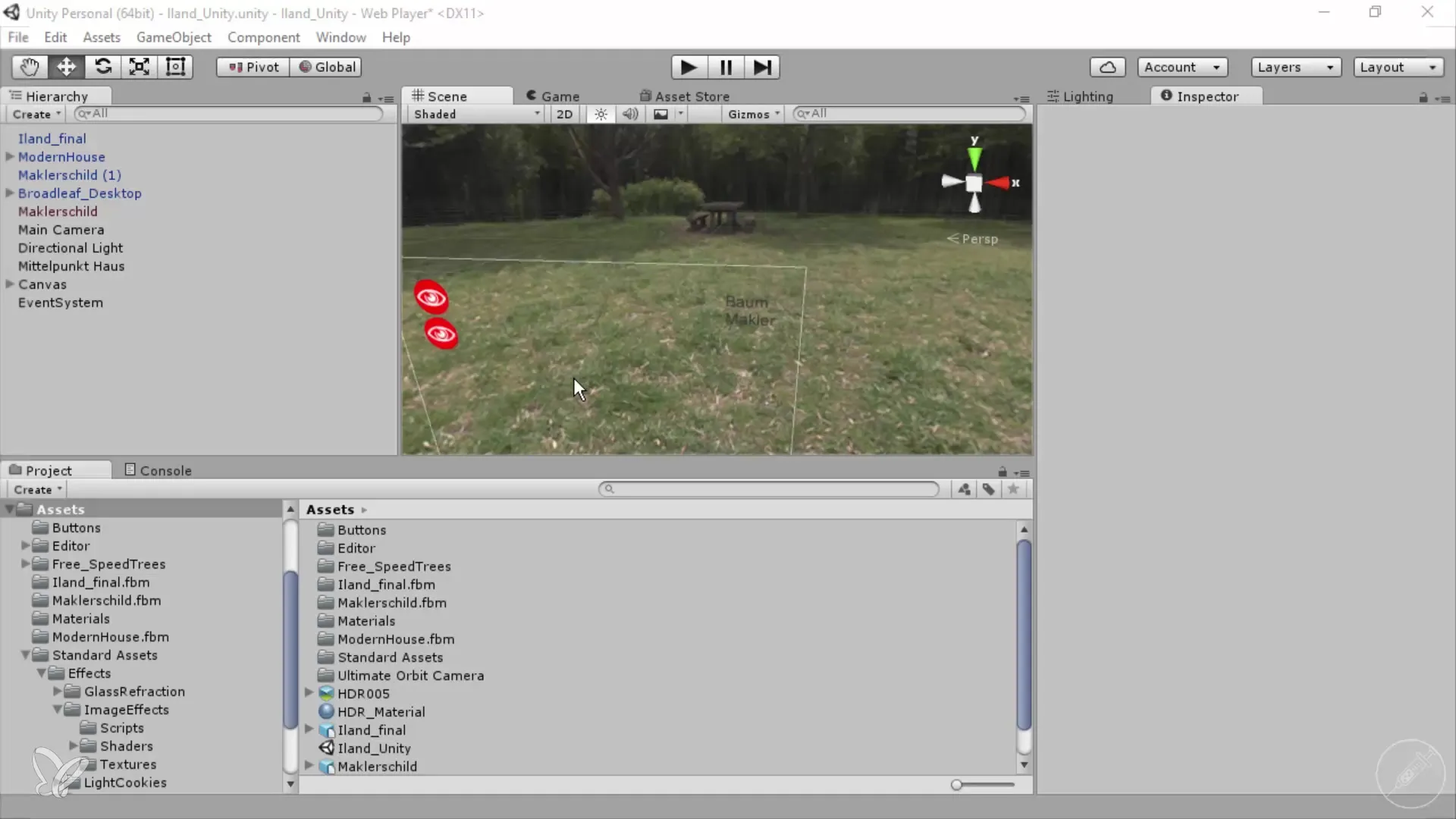
Zwróć szczególną uwagę na rozmiar swojego obszaru wyświetlania. Ustawienie projektu na 800 x 600 pikseli jest standardowym rozmiarem, który zależy jednak od rozmiaru twojego odtwarzacza. Obserwuj, że wyświetlanie jest zmienne; jeśli powiększysz swój odtwarzacz, pole wyświetlania dostosuje się i da ci bardziej realistyczny obraz twojego UI.
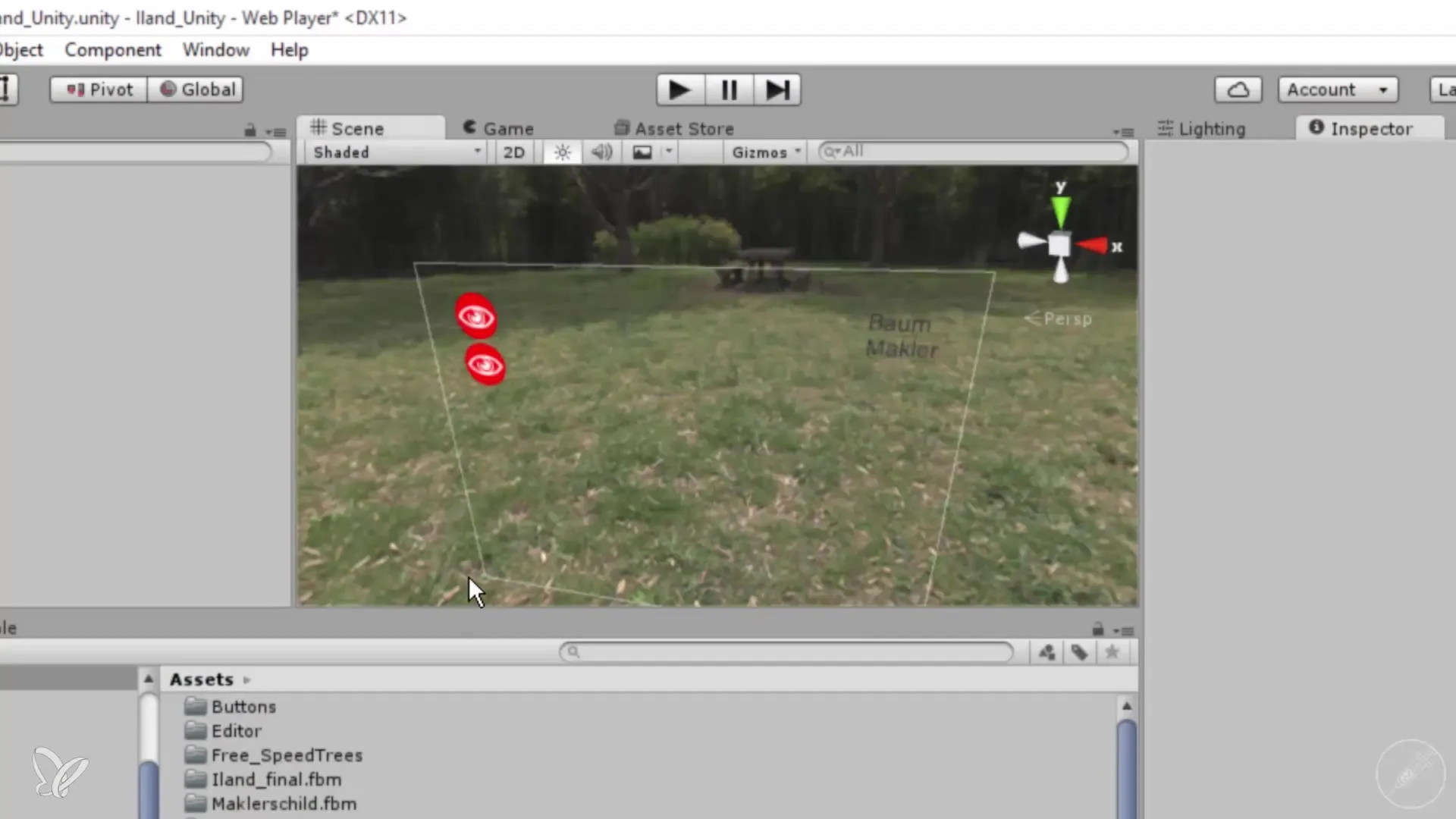
Aby zobaczyć, jak na pełnym ekranie wygląda twój UI, przejdź do „Game” i kliknij „Maximize”. To da ci jasny obraz końcowej prezentacji i położenia twoich przycisków. Teraz możesz zoptymalizować układ, przesuwając elementy UI na pożądane pozycje.
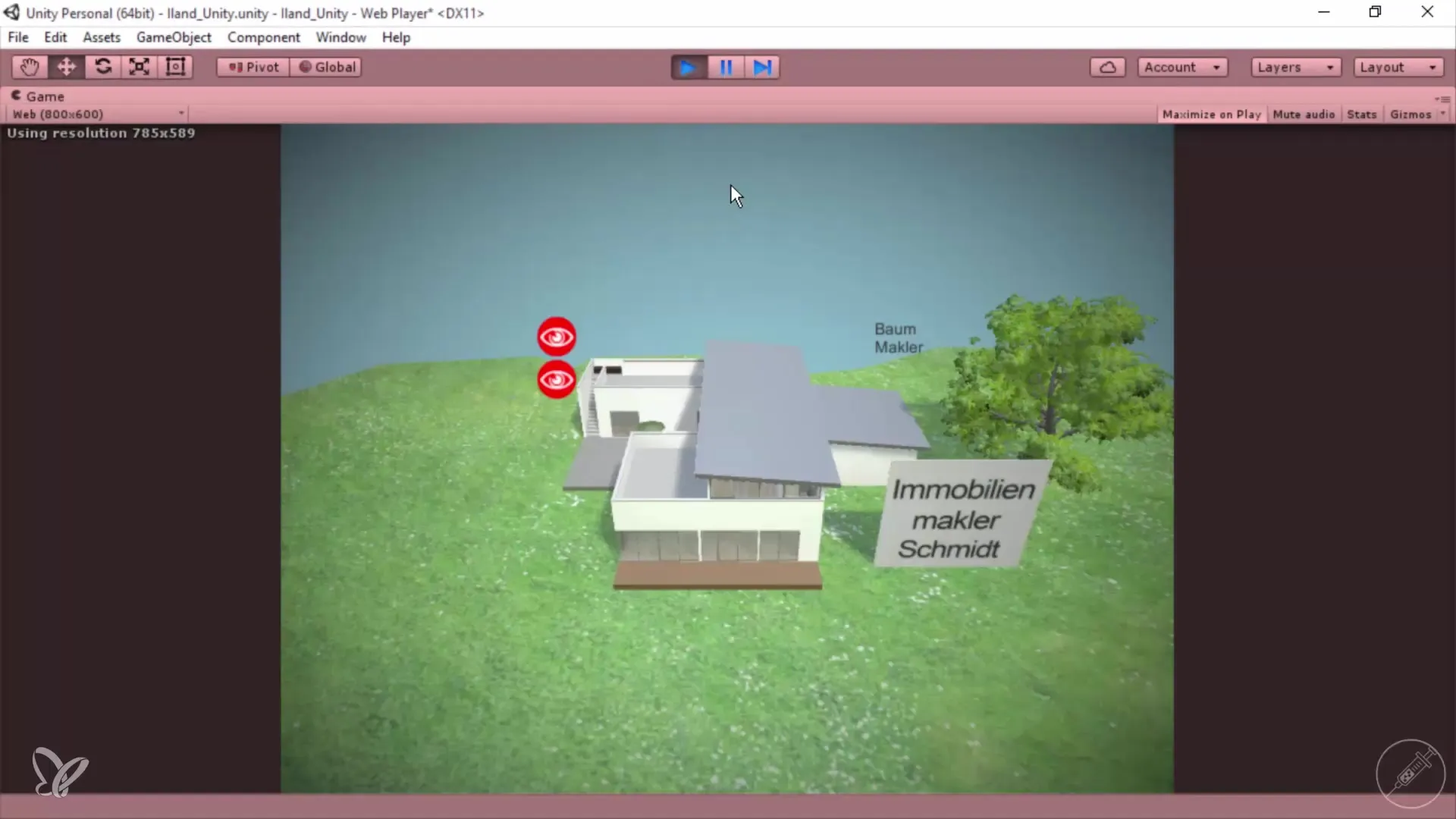
Przemysl teraz również umiejscowienie swoich przycisków. Powinieneś upewnić się, że są tam, gdzie chcesz je mieć. Aby zapewnić optymalne wrażenia użytkownika, aby użytkownicy nie doświadczali niespodzianek podczas korzystania z twojego oprogramowania.
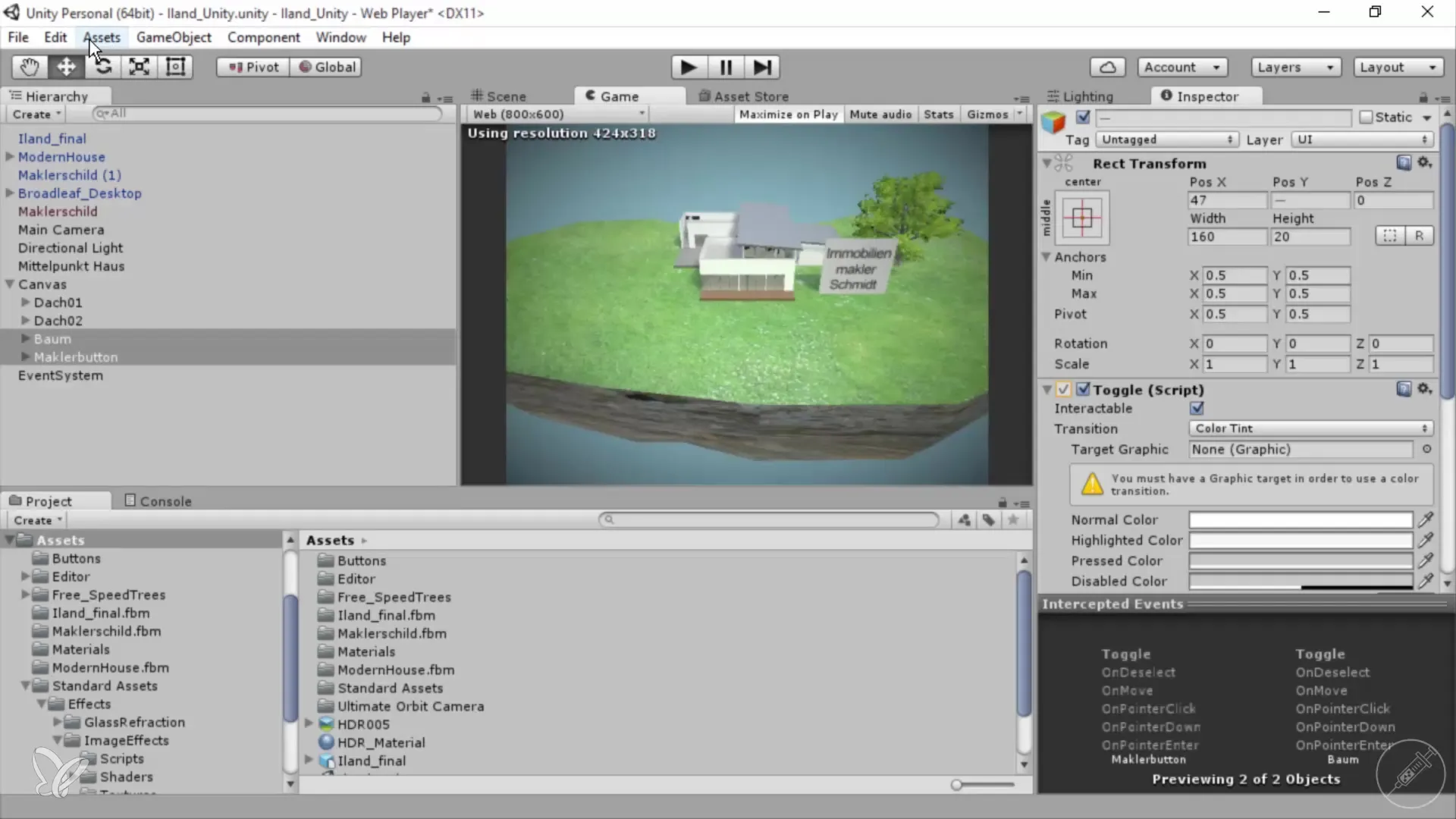
Teraz rozpocznij proces eksportu. Przejdź do „File” i wybierz „Build Settings”. Tutaj zdecydujesz, na którą platformę chcesz eksportować. W tej instrukcji skoncentrujemy się na eksporcie dla WebGL. Ustaw wymagane opcje i pamiętaj, że Webplayer, który był wcześniej dostępny dla Unity, staje się coraz bardziej przestarzały.
Następnie wybierz „Build” i wybierz folder, w którym mają być zapisane wyeksportowane pliki. W moim przypadku stworzyłem folder o nazwie „Island final”. Gdy wybierzesz folder, Unity zacznie przetwarzać twój projekt i zapisze dane końcowe w tym folderze.
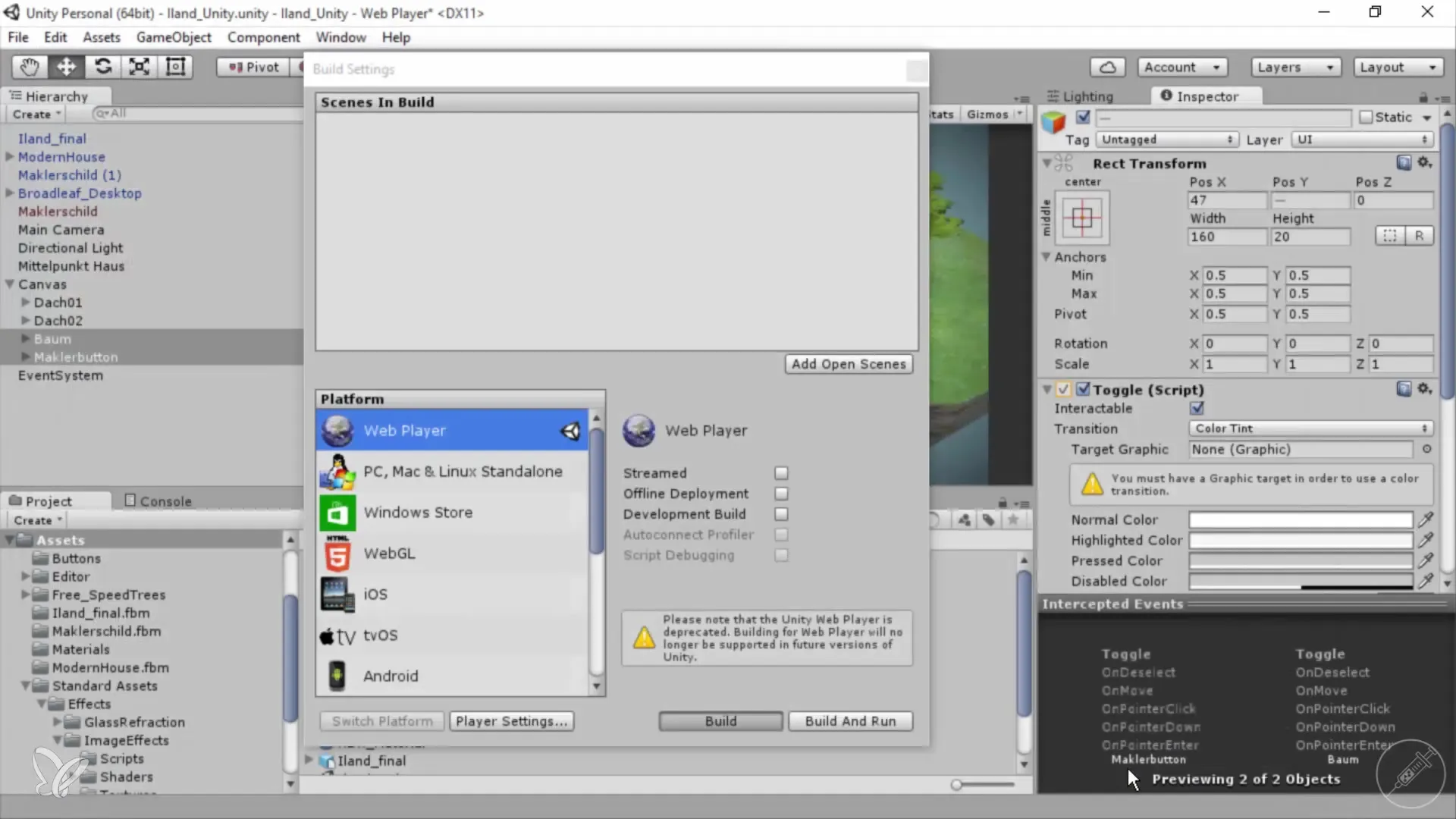
Ten proces potrwa chwilę, więc czekaj cierpliwie. Po zakończeniu eksportu powinieneś zbadać pliki. Przejdź do swojego folderu „Island final” i otwórz plik za pomocą przeglądarki internetowej, takiej jak Firefox.
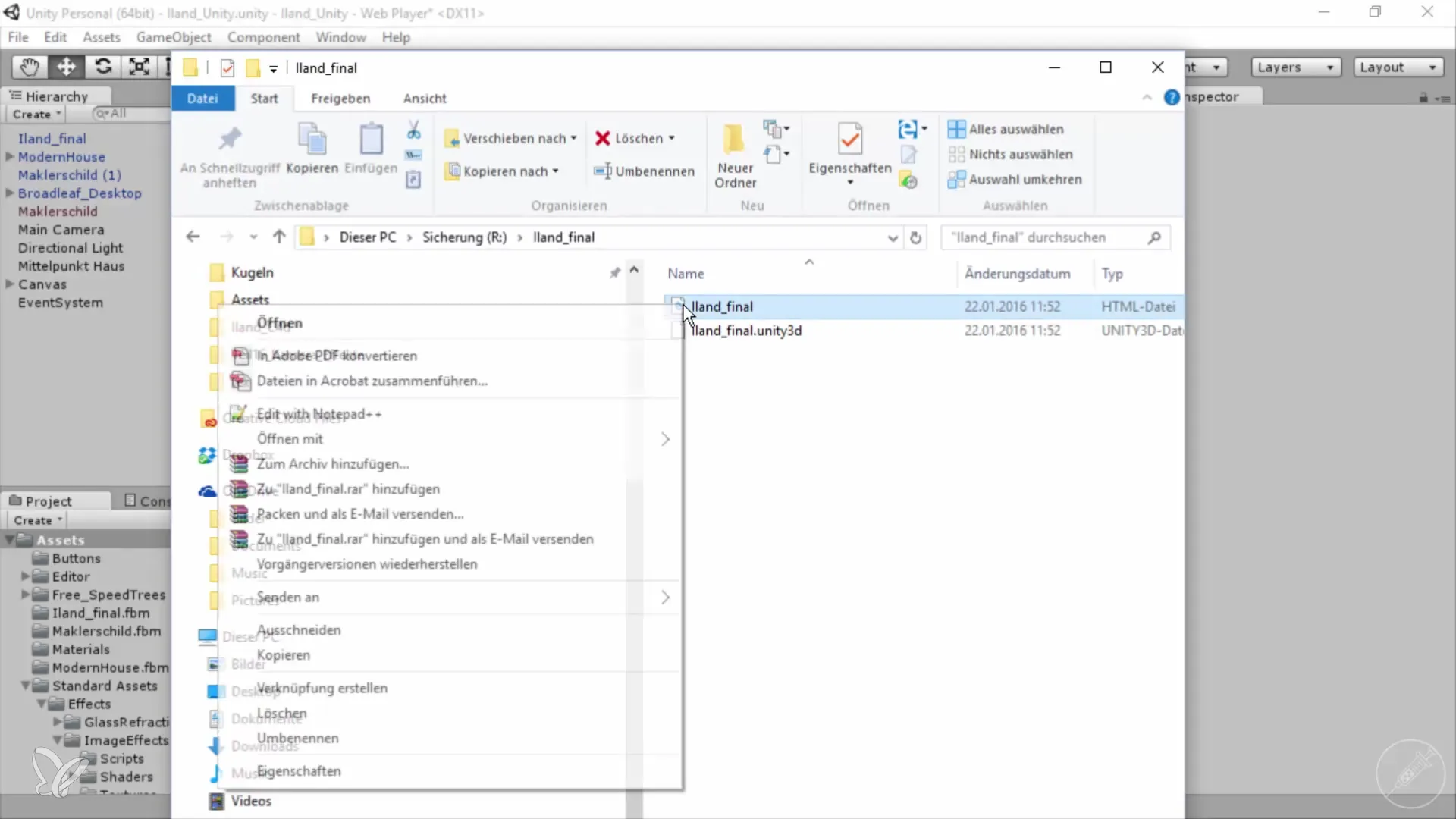
Teraz możesz przetestować swoją aplikację! Twoje przyciski powinny znajdować się na pożądanych pozycjach, a cała funkcjonalność powinna działać zgodnie z planem. Sprawdź powiększanie i obracanie obiektów, aby upewnić się, że wszystko działa zgodnie z oczekiwaniami.
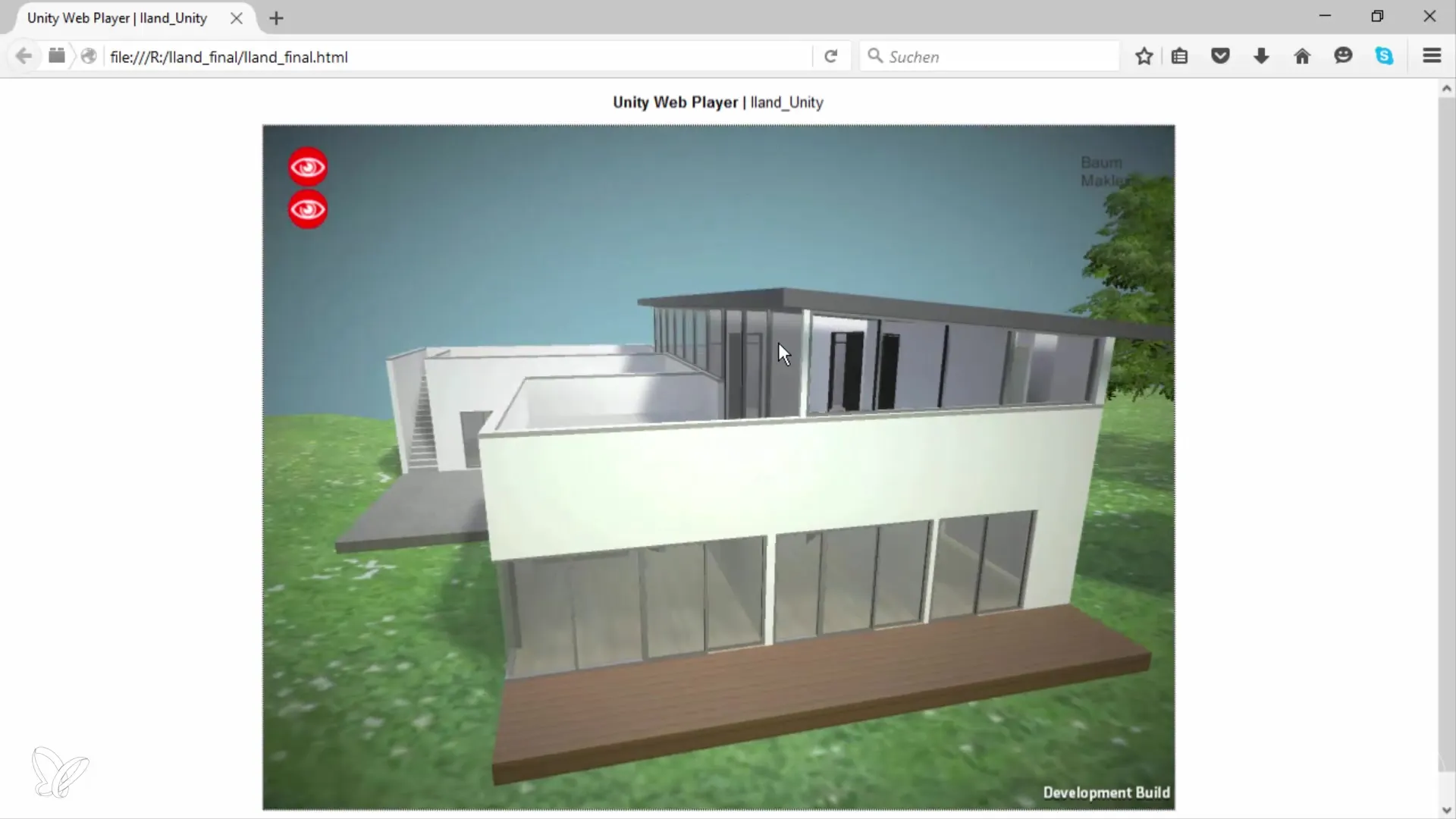
Gratulacje! Udało ci się przygotować i wyeksportować swój projekt. Eksperymentuj z dostosowaniami, aby tworzyć własne nieruchomości lub inne kreatywne projekty. Życzę ci dużo zabawy w twoich pracach!
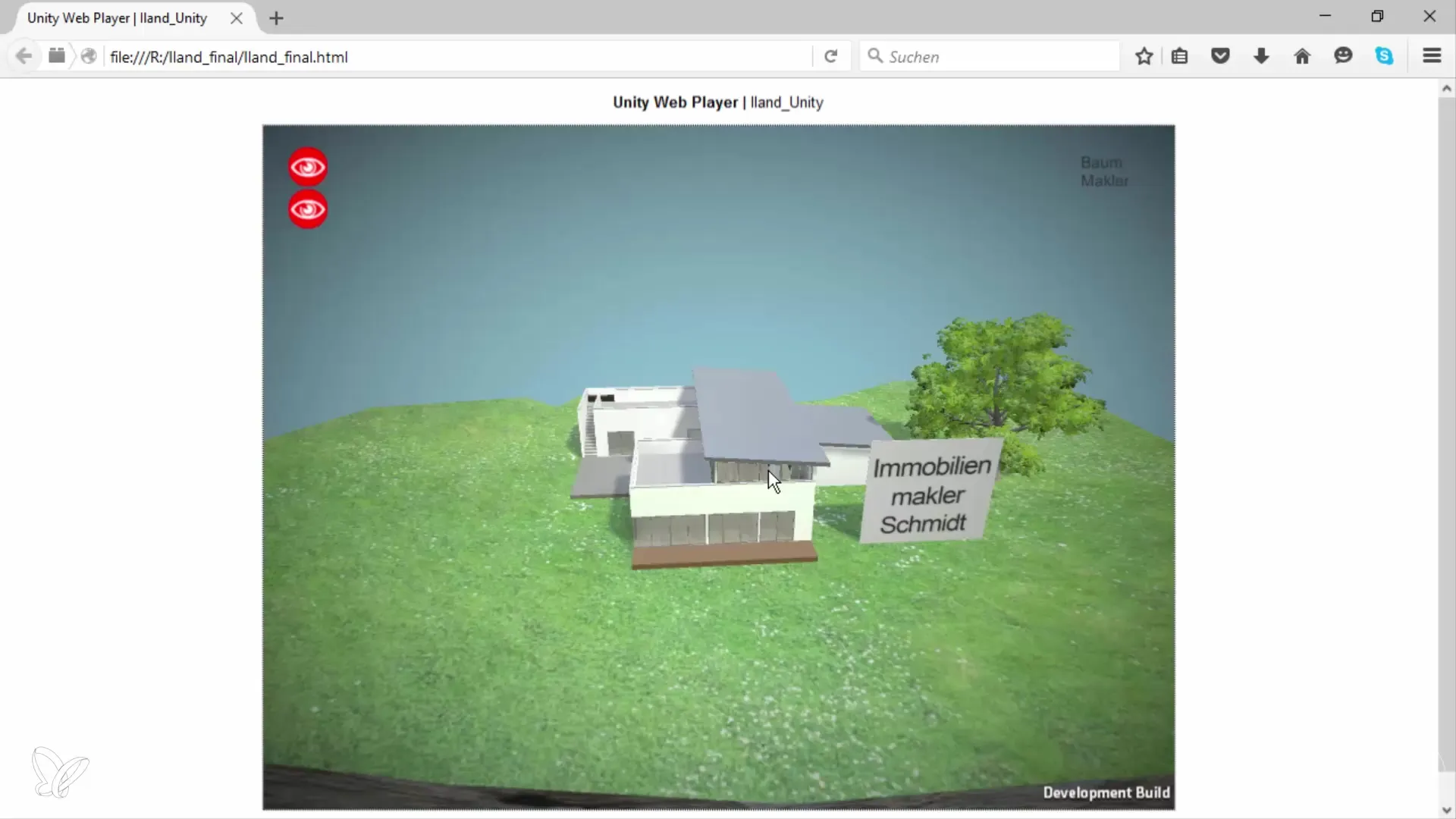
Podsumowanie – 360° instrukcja eksportowania projektów Unity do Sieci
Nauczyłeś się, jak skutecznie eksportować swój projekt Unity do Sieci. Zwracając uwagę na umiejscowienie swoich elementów UI i wybierając odpowiedni proces eksportu, możesz zoptymalizować doświadczenie użytkowników i uczynić swój projekt dostępnym dla innych.
Często zadawane pytania
Jak mogę zoptymalizować interfejs użytkownika w Unity do Sieci?Upewnij się, że poprawnie ustawiasz rozmiar swojego odtwarzacza i pozycjonowanie elementów UI.
Jaki format powinienem wybrać do eksportu do Sieci?Użyj WebGL, ponieważ Webplayer obecnie uznawany jest za przestarzały.
Jak długo trwa eksport projektu Unity do Sieci?Czas zależy od rozmiaru twojego projektu, może zająć kilka minut.
Co się dzieje po eksporcie?Możesz przesłać utworzone pliki na serwer i z niego uzyskać dostęp do swojej aplikacji.
Jak mogę upewnić się, że moja aplikacja działa poprawnie?Dokładnie testuj swoją aplikację w edytorze, zanim wyeksportujesz ją do Sieci.

